Cara Membandingkan Dua File di Notepad
Diterbitkan: 2022-12-30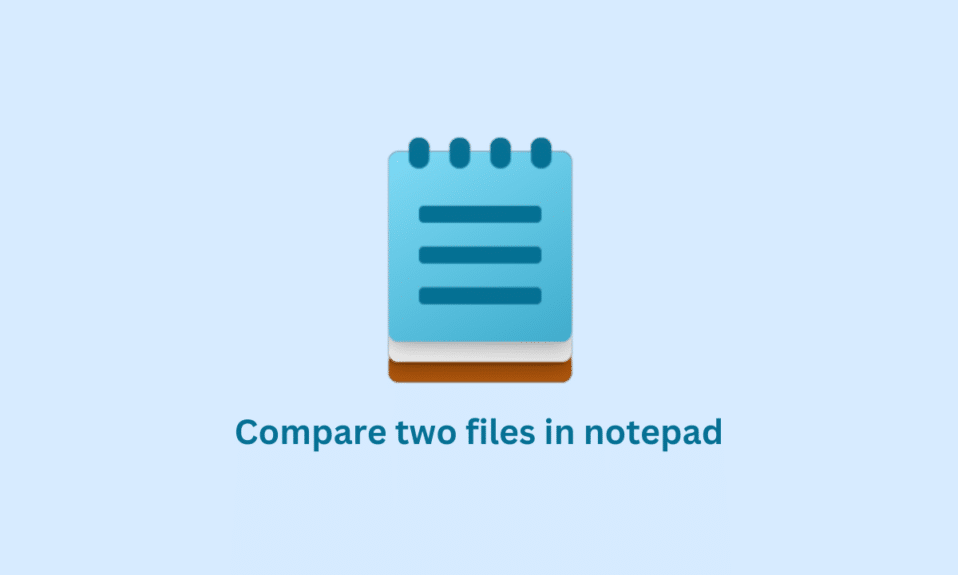
Notepad adalah perangkat lunak sederhana di sistem komputer kami yang memungkinkan Anda menulis dan mengedit teks. Notepad ++, di sisi lain, adalah versi Notepad yang lebih canggih. Lanjutkan membaca jika Anda ingin mempelajari cara membandingkan dua file di notepad. Tapi, sebelum kita masuk ke perbandingan, mari kita definisikan dulu Notepad++ dan kemudian akan membuat notepad++ membandingkan dua file.
<img class="alignnone wp-image-156204 size-full" src="https://techcult.com/wp-content/uploads/2022/12/how-to-compare-two-files-in-notepad. png" alt="Cara Membandingkan Dua File di Notepad” width=”1200″ height=”800″>
Isi
- Cara Membandingkan Dua File di Notepad
- Apa itu Notepad++?
- Fitur Notepad++
- Apa itu Notepad++ Bandingkan Plugin?
- Fitur Notepad++ Bandingkan Plugin
- Cara Memasang Plugin Notepad++ Bandingkan
- Cara Membandingkan Dua File di Notepad++
Cara Membandingkan Dua File di Notepad
Di sini, kami telah menjelaskan tentang cara membandingkan dua file di Notepad ++ secara detail.
Apa itu Notepad++?
Notepad++ berfungsi sebagai editor teks dan editor kode sumber untuk windows. Ini adalah alat yang ampuh untuk mengedit berbagai macam teks dan file kode, termasuk HTML, CSS, JavaScript, PHP, dan banyak lagi. Notepad ++ dikenal dengan kecepatan, stabilitas, dan kumpulan fiturnya, yang menjadikannya pilihan populer bagi pengembang dan pengguna tingkat lanjut lainnya. Ini juga mencakup dukungan untuk berbagai bahasa dan dapat diperluas dengan plugin untuk menambah fungsionalitas tambahan.
Jika Anda tidak yakin tentang cara membandingkan dua file di Notepad, tunggu sebentar! Teruslah membaca.
Fitur Notepad++
Beberapa fitur Notepad++ antara lain:
- Penyorotan sintaks: Notepad ++ dapat secara otomatis menyorot berbagai bagian kode Anda berdasarkan bahasa pemrograman yang Anda gunakan.
- Pelipatan kode: Anda dapat melipat bagian kode untuk menyembunyikannya dan membuatnya lebih mudah dinavigasi melalui file besar.
- Penyelesaian otomatis: Notepad++ dapat secara otomatis menyelesaikan kode untuk Anda berdasarkan apa yang telah Anda ketik sejauh ini, yang dapat menghemat waktu dan membantu mengurangi kesalahan.
- Banyak dokumen: Anda dapat membuka dan mengedit banyak dokumen sekaligus di Notepad++. Setiap dokumen muncul di tab terpisah, memudahkan untuk beralih di antara mereka.
- Temukan dan ganti: Notepad++ memiliki fungsi pencarian bawaan yang memungkinkan Anda menemukan dan mengganti teks dengan cepat di dalam dokumen atau di beberapa dokumen.
- Plugin: Notepad++ memiliki sejumlah besar plugin yang tersedia yang dapat Anda gunakan untuk menambahkan fitur dan fungsionalitas tambahan ke editor teks.
- Penyesuaian: Anda dapat menyesuaikan banyak aspek Notepad++, termasuk tampilan dan tata letak editor, cara kode disorot, dan pintasan yang Anda gunakan untuk melakukan tugas umum.
Apa itu Notepad++ Bandingkan Plugin?
Plugin Bandingkan adalah plugin untuk editor teks Notepad ++ yang memungkinkan Anda membandingkan dua file secara berdampingan dan menyoroti perbedaan di antara keduanya. Ini berguna untuk mengidentifikasi perubahan antara versi file, atau untuk membandingkan file serupa untuk melihat perbedaannya.
Fitur Notepad++ Bandingkan Plugin
Beberapa fitur plugin Notepad ++ Bandingkan meliputi:
- Perbandingan berdampingan: Plugin Bandingkan memungkinkan pengguna untuk melihat dan membandingkan dua atau tiga file secara berdampingan dalam satu jendela.
- Menyoroti perbedaan: Plugin Bandingkan menyoroti perbedaan antara file yang dibandingkan, membuatnya mudah untuk melihat apa yang telah berubah di antara mereka.
- Pengguliran yang disinkronkan: Saat membandingkan dua atau tiga file, plugin Bandingkan secara otomatis menjaga posisi gulir dari file yang dibandingkan tetap sinkron. Jadi pengguna dapat dengan mudah melihat bagaimana perubahan dalam satu file sesuai dengan perubahan pada file lainnya.
- Penomoran baris: Plugin Bandingkan menampilkan nomor baris untuk setiap file, membuatnya mudah untuk mereferensikan baris tertentu.
- Dukungan pengkodean file: Plugin Bandingkan mendukung berbagai pengkodean file, termasuk ASCII, UTF-8, dan Unicode.
- Warna yang dapat disesuaikan: Plugin Bandingkan memungkinkan pengguna untuk menyesuaikan warna yang digunakan untuk menyoroti perbedaan antara file yang dibandingkan.
- Penggabungan file: Plugin Bandingkan juga memungkinkan pengguna untuk menggabungkan perubahan dari satu file ke file lainnya, membuatnya mudah untuk menggabungkan perubahan yang dibuat dalam file terpisah.
Cara Memasang Plugin Notepad++ Bandingkan
Sekarang, jika Anda ingin membuat notepad++ membandingkan dua file, teruslah membaca. Namun sebelum itu untuk menggunakan plugin Bandingkan, Anda harus menginstalnya terlebih dahulu di Notepad ++ . Untuk melakukannya ikuti langkah-langkah di bawah ini.

1. Tekan tombol Windows , ketik Notepad++ dan klik Open .
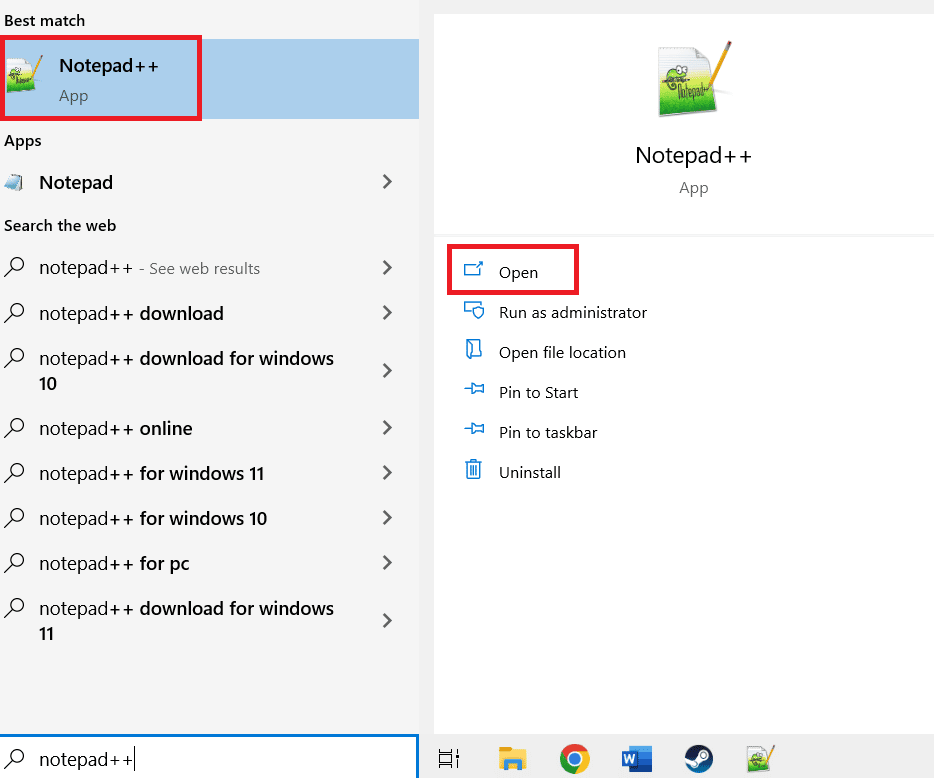
2. Kemudian, pilih menu Plugins dan klik Plugin Admins .
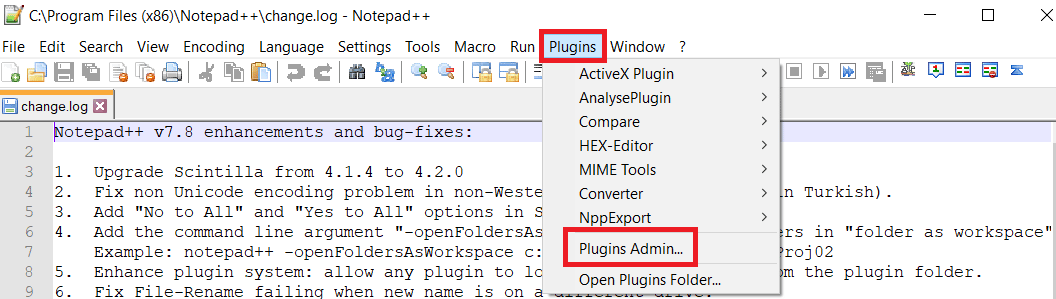
3. Sekarang, ketikkan plugin Bandingkan di bilah pencarian dan centang kotak di sebelah Bandingkan . Kemudian, klik Instal .
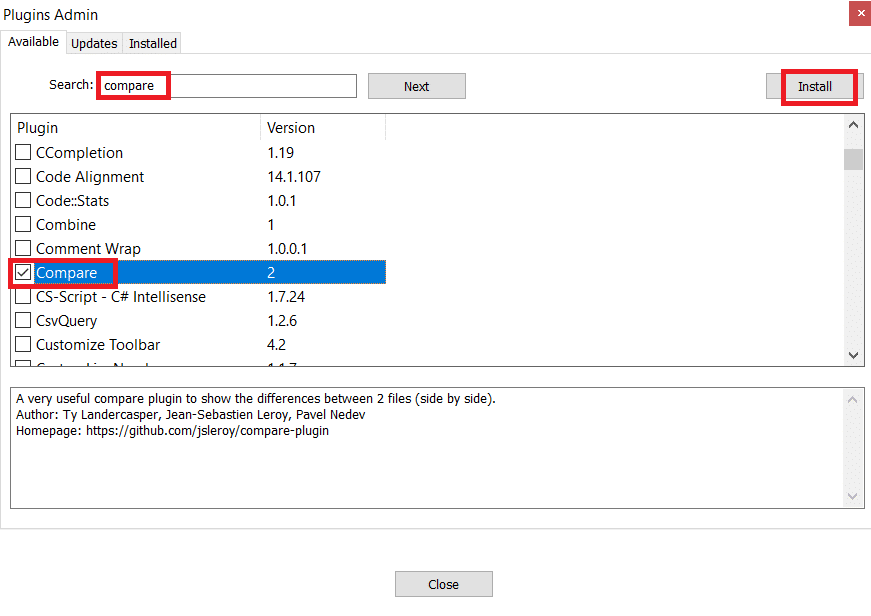
5. Klik Yes untuk memulai proses instalasi.
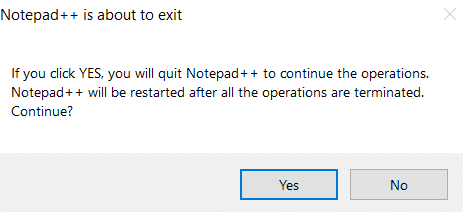
Baca Juga: Cara menambahkan plugin Notepad di Windows 10
Cara Membandingkan Dua File di Notepad++
Setelah plugin Bandingkan diinstal untuk membandingkan dua file di Notepad++, ikuti langkah berikut:
1. Tekan tombol Windows , ketik Notepad++ , lalu klik Open .
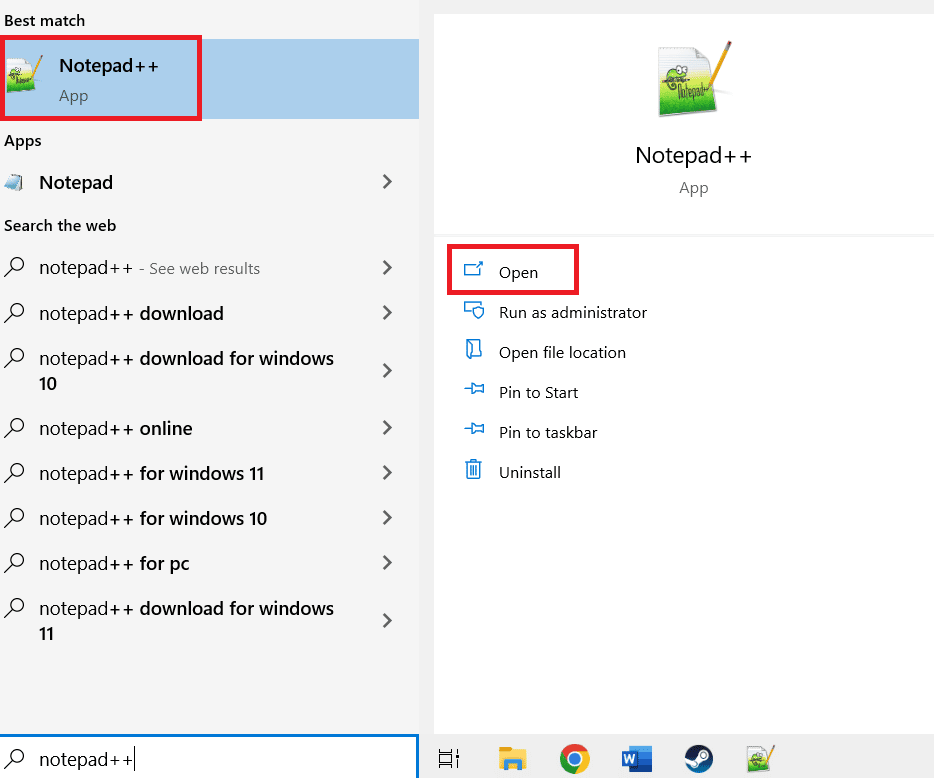
2. Lalu, buka File dan klik Open .
<img class="alignnone wp-image-155516" src="https://techcult.com/wp-content/uploads/2022/12/go-to-file-and-click-on-open-.png" alt="buka File dan klik Buka. Bagaimana Membandingkan Dua File di Notepad” width=”700″ height=”362″>
3. Sekarang, pilih dua file yang ingin Anda bandingkan.
4. Buka menu Plugin , lalu pilih Bandingkan dan pilih Bandingkan dari sub menu.
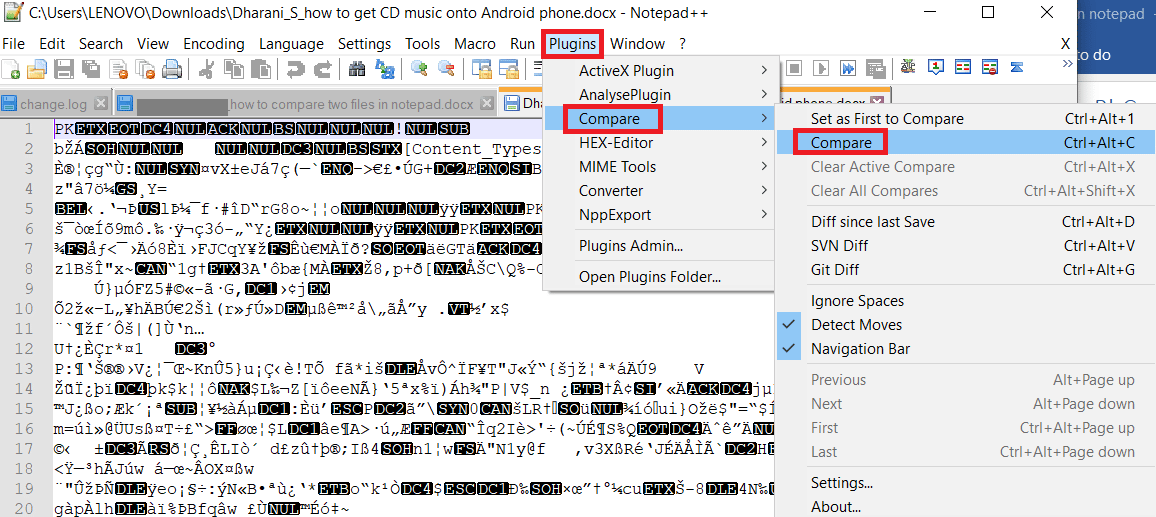
5. Akhirnya proses perbandingan akan dimulai dan Anda dapat melihat perbedaan antara kedua file tersebut.
<img class="alignnone wp-image-155524" src="https://techcult.com/wp-content/uploads/2022/12/finally-the-comparing-process-will-start-and-you-c .png" alt="Anda dapat melihat perbedaan antara kedua file tersebut. Cara Membandingkan Dua File di Notepad” width=”700″ height=”417″>
Plugin akan menyoroti perbedaan antara kedua file, menunjukkan garis yang ditambahkan atau dihapus dengan warna berbeda. Anda dapat menggunakan tombol di jendela Bandingkan plugin untuk menavigasi di antara perbedaan. Oleh karena itu, ini bagaimana Anda dapat membandingkan dua file di Notepad.
Baca Juga: Cara Install Hex Editor Notepad++ di Windows 10
Pertanyaan yang Sering Diajukan (FAQ)
Q1. Mengapa Notepad++ lebih unggul dari Notepad?
Jwb. Notepad ++ adalah editor teks yang umumnya dianggap lebih kaya fitur dan kuat daripada editor teks bawaan Windows, Notepad.
Q2. Apa yang paling sering digunakan dari Notepad?
Jwb. Notepad adalah editor teks sederhana yang termasuk dalam sistem operasi Windows. Ini terutama digunakan untuk membuat dan mengedit file teks.
Q3. Bisakah Notepad ++ menangani sejumlah besar catatan?
Jwb. Notepad ++ adalah editor teks yang dirancang untuk menangani file teks besar. Itu dapat menangani file hingga ukuran file maksimum yang dapat didukung oleh sistem operasi dan perangkat keras Anda. Pada sebagian besar sistem modern, ini berada dalam kisaran beberapa gigabyte. Namun, penting untuk diperhatikan bahwa Notepad++ tidak dioptimalkan untuk menangani file yang sangat besar dan dapat menjadi lambat atau tidak responsif saat bekerja dengan file yang secara signifikan lebih besar dari 2 GB.
Q4. Apakah Notepad++ gratis?
Jwb. Ya, Notepad benar-benar gratis.
Q5. Apakah Windows 10 mendukung Notepad++?
Jwb. Ya , Windows 10 mendukung Notepad++. Notepad++ adalah editor teks populer yang hanya tersedia untuk sistem operasi Windows. Itu dapat digunakan untuk mengedit dan melihat file teks, serta jenis file lain seperti HTML, XML, dan kode pemrograman.
Direkomendasikan:
- Perintah Obrolan Kedutan untuk Bot
- Cara Beralih Antar Akun Facebook
- Cara Mengatur Notepad++ Sebagai Default di Windows 11
- Cara Menambahkan Plugin Notepad++ di Windows 10
Seperti yang telah disebutkan, Notepad ++ adalah editor teks biasa dan kode sumber populer untuk Windows yang gratis dan bersumber terbuka. Saya percaya Anda sekarang tahu bagaimana membandingkan dua file di Notepad . Silakan baca artikelnya dan berikan pertanyaan atau saran apa pun yang mungkin Anda miliki tentangnya.
